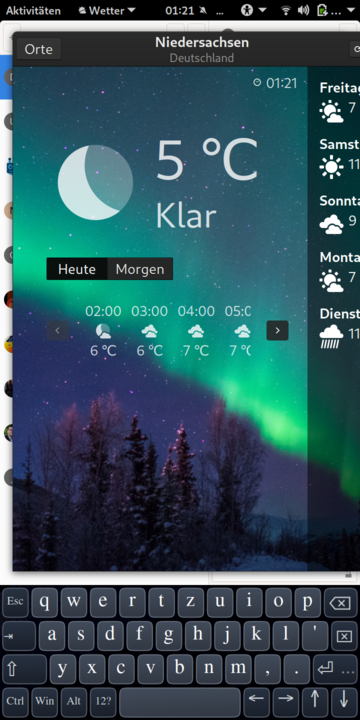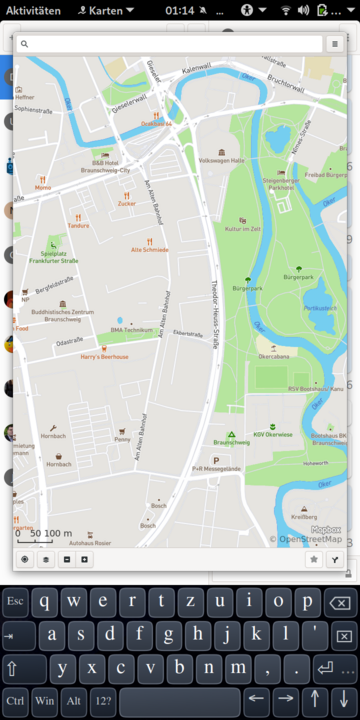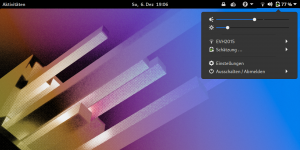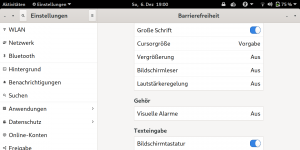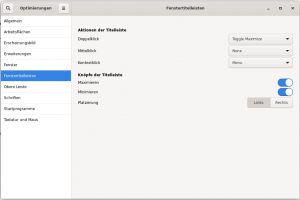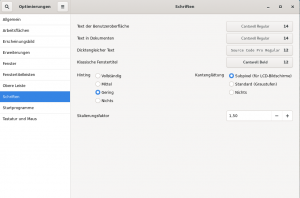Ich habe gute und schlechte Nachrichten für Euch… bin gespannt, ob Ihr da mitzieht.
Fedora: Pinephone – Es funktioniert \o/
Also, mein Fedora Pinephone kann jetzt auch die natürlichste Sache für ein Telefon … „Telefonieren“ und die Kopfhörer funktionieren auch vollständig. Das Headsetmikro geht 1a und eins muß man dem eingebauten Pinephone Mikro lassen, das hat eine HAMMERMÄßIGE Reichweite. Aus 40cm Entfernung klingt das wie direkt am Mund. Ich befürchte allerdings, daß das im Freien dann weniger günstig für den Angerufenen ist 🙂
Musik hören macht so richtig Spaß \o/ Jetzt muß ich natürlich schon aus Prestigegründen LAHA ( @Malte … freu Dich auf die nötige GUI 😀 ) auf dem Handy zum Laufen bekommen und das mit Pipewire statt PulseAudio, denn das ist die schlechte Nachricht, der ganze Kram geht nur mit Pipewire, aber da geht er gut. Um Pipewire aber zum Laufen zu bekommen, braucht Ihr das Januar 2021 Sys-Image und müßt leider vollständig von vorn anfangen.
Daten sichern
Ich rate dringend dazu, sich eine Kopie vom /home und den wichtigen Systemeinstellungen im /etc/ zu machen, z.B. dnf , yum-repos.d, ssh configs, .ssh Verzeichnisse für die ganzen pubkeys für den Zugriff ) und zieht auch eine Kopie der installieren Programme (rpm -qa | sort > rpm-liste.txt), damit der Wiederaufbau schneller geht. Denkt auch an die ganzen Hacks die wir schon gebaut haben: max-battery.sh z.B. !
Da man jetzt Manjaro, oder eine andere vorinstallierte Distro, nicht mehr braucht, kann man Fedora natürlich gleich auf die interne MMC schreiben, was alles deutlich schneller macht. Aber zieht Euch vorher eine Kopie, wer weiß wann man das mal wieder braucht. ( dd if=/dev/mmcblk2 bs=1M status=progress | gzip -9 > /pfad zu einem Netzwerklaufwerk/pine-baseimage.img.gz )
Erstmal kein Gnome mehr
Meine ganzen Arbeiten am Gnome sind erst einmal auf Hold, da keine Gnome mehr zur Auswahl steht. Dazu muß man sich erst GDM installieren und dann irgendwie umständlich was aktivieren. Das sehe ich mir in Ruhe an. Das bedeutet aber leider auch erst einmal, daß kein Webradio funktioniert und die ganzen anderen Helferchen die das unter Gnome richtig cool gemacht haben. Naja, telefonieren geht, das ist das richtigste.
Was man aber auch sagen muß, Phosh funktioniert jetzt viel besser als vorher. Es sieht alles halbwegs so aus, als ob das so gewollt wäre.
Ein echter Akt war das Aktivieren des Mobilen Netzzugangs, denn der Dialog passt nicht auf den Hochkantmodus ( Portray ) 🙂 geht also nur, wenn man vorher auf Landscape stellt.
Klingeltöne
Auch einen eigenen Klingelton einzustellen, endete im Bugzilla, weil ich davon ausgegangen bin, daß die Entwickler schon einmal ein normales Telefon in Händen gehalten haben 😀 Setzt man sich nämlich einen normalen Klingelton:
cp musicfile.oga /usr/share/sounds/freedesktop/stereo/phone-incoming-call.oga
wird der Klingelton nämlich bis zu Ende abgespielt, EGAL WAS PASSIERT 😀 Nehmt Ihr ab oder legt der Anrufer auf, endet das Playback nicht. Das fällt natürlich nicht auf, wenn der Klingelton nur 1.46s lang ist, so wie das bei dem Default Ton der Fall ist.
Wenn Ihr das selbst ausprobieren wollt, muß das Musikstück als OGG-Vorbis vorliegen, dem freien MP3 Ersatz. Das könnt Ihr über Audacity einfach exportieren oder mit anderen Tools in der Konsole umwandeln. Für die Kopieraktion müßt Ihr auf dem Telefon dann Root sein.
Ich habe mir jetzt ein 20 Sekunden Stück ausgewählt, das ist zwar eigentlich schon zu lang, aber macht wenigstens was her 😀 Aus dem Umstand, daß es noch keinen Klingeltonsetzer gibt, könnt Ihr meinen nächsten Beitrag ableiten 😉
natürlich kann man so auch jeden anderen Ton auf dem Pinephone anpassen.
Bildschirmfotos mit grim
Da das normale Gnome-Screenshottool nicht funktioniert, mußte ein Ersatz her. Ein Programm von dem ich noch nie hörte: grim . Dank an Peter, der das empfohlen hatte.
Allerdings ist das nicht so komfortabel wie das Gnome-Tool, man muß es in der Shell starten und selbst mit sleep so timen, daß es nur auslöst, wenn man das Programm vor sich hat, das man ablichten will 😉
Das müssen wir irgendwie über die Medientasten auslösen können, wie bei anderen Telefonen auch.
Ein paar Eindrücke:
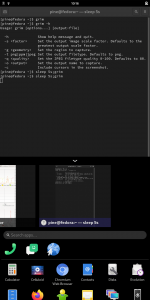 | 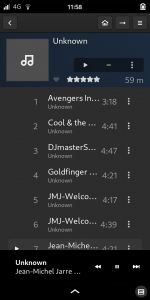 | 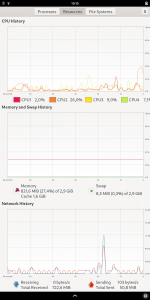 |
DPI Scaling
An der Front gibt es auch so manchen Bug zu berichten. Was Ihr oben im Screenshot seht, ist einmal die 200% Auslösung bei Lollypop und einmal was passiert, wenn mal das Scaling auf 100% einstellt. Dann passt zwar ordentlich was auf den Bildschirm und auch die App-Icons sind endlich in einer vernünftigen Größe, aber Phosh patzt wie man sieht 😀
Das DPI-Scaling wirkt sich auch auf den Sperrbildschirm aus. daher überlegt Euch das gut, die 100% Einstellung bewirkt doch recht kleine Ziffern auf dem Sperrbildschirm. Das Fat-Finger-Syndrom sollte man im Hinterkopf behalten.
Ich hatte es in einem früheren Beitrag zum DPI Scaling schon mal gesagt, wenn man auf 100% umstellt, verschwinden die beiden Buttons und man kann nieeeeeeeeeeeeee mehr zurück ;D Das ist immer noch so. Aber, beim nächsten Phoshstart sind die 200% wieder da. Also einfach mal kurz Neustarten, wenn man auf 200% zurück will.
Alternativ kann man über die gsettings auf das 200 Scaling setzen. Das geht so:
gsettings set org.gnome.desktop.interface scaling-factor „2“
gsettings set org.gnome.settings-daemon.plugins.xsettings overrides „[{‚Gdk/WindowScalingFactor‘, <2>}]“
Wer seinen Desktop richtig verdrehen möchte…
schaltet auf 100% und benutzt dann Gnome-Tweaks um Schriftgröße und Text Skalierung anzupassen. Dann passt viel auf den Bildschirm und ältere Augen können damit noch arbeiten.
So damit lasse ich Euch erst einmal alleine, ich muß nämlich mal telefonieren 😉